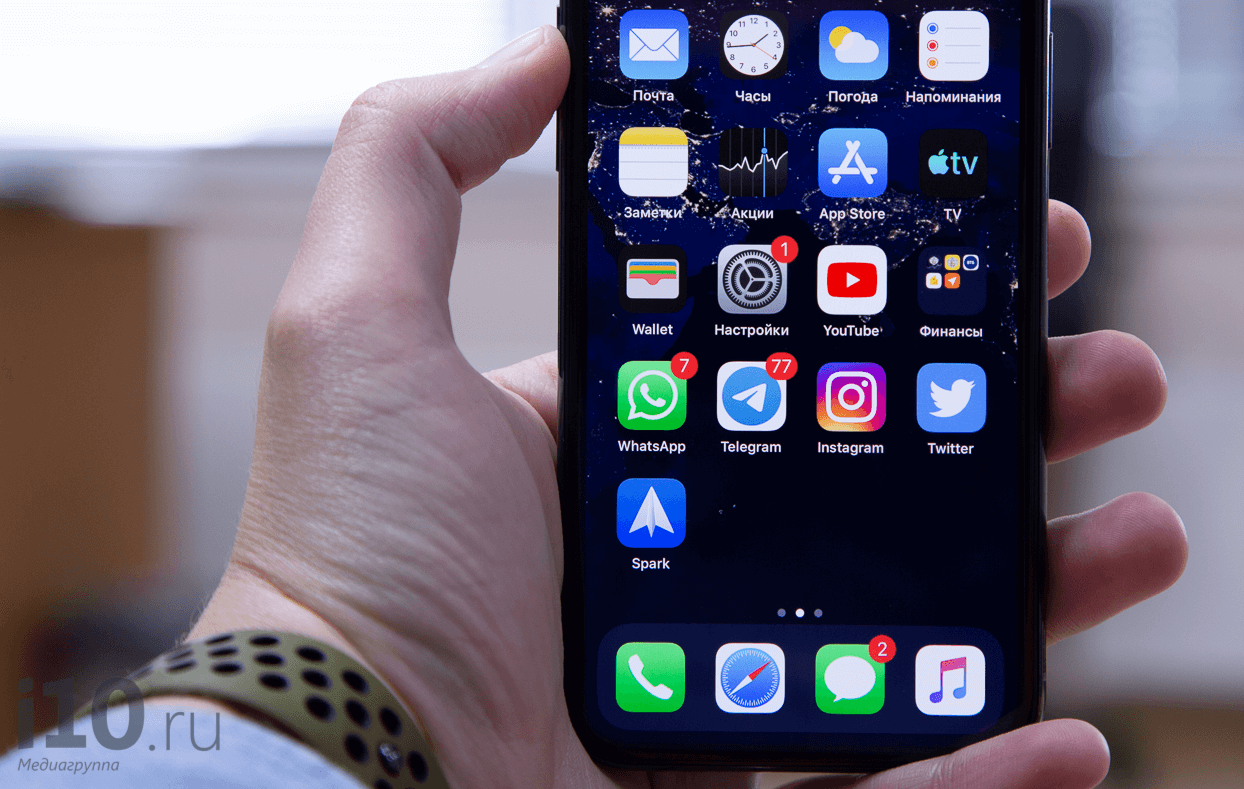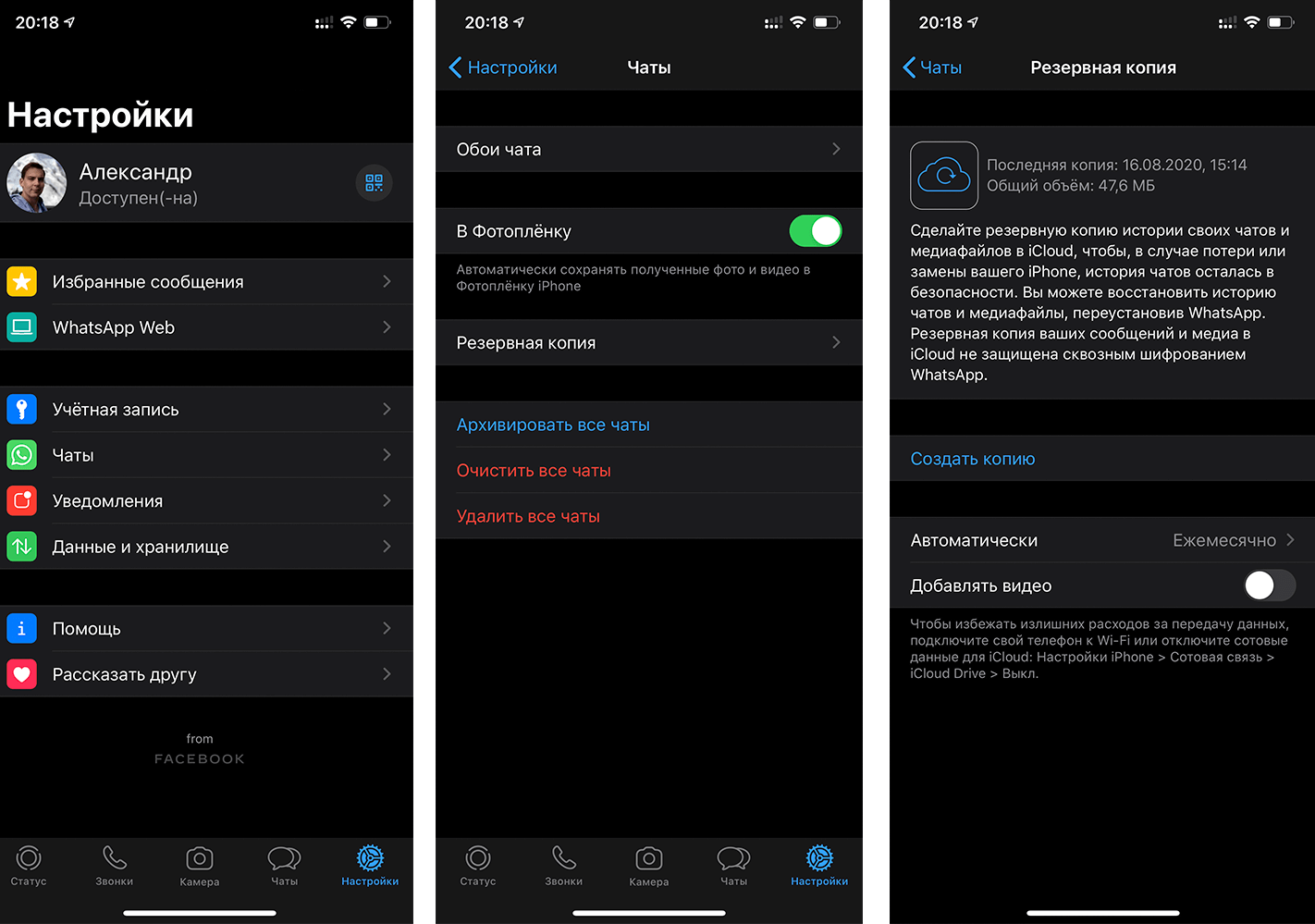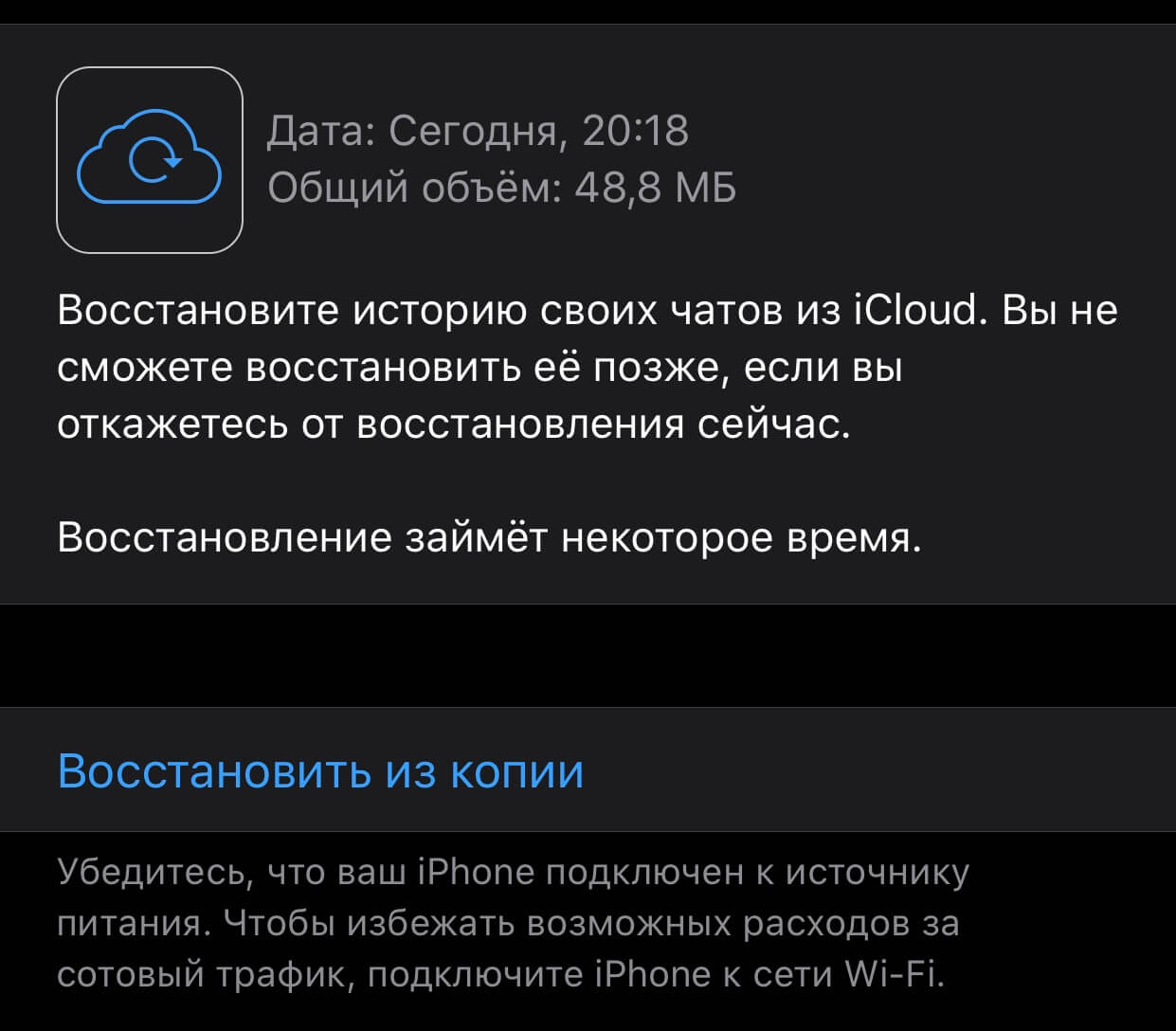Как сделать резервную копию в вотсап
Что такое резервная копия Ватсап, зачем она нужна и как ее восстановить
В наше время стало удобно переносить все необходимые данные на новое устройство. Не нужно переживать за сам процесс — всё происходит автоматически. Достаточно лишь включить необходимые настройки, а дальше система сделает всё за вас. Переписка и данные чатов в WhatsApp — одна из тех вещей, которую не хочется терять при покупке нового смартфона. Вместе с ней могут быть утрачены важные изображения, видео и другие важные файлы. Рассказываем все нюансы о создании резервной копии WhatsApp, зачем это нужно делать и как удалить резервную копию WhatsApp, если в ней нет необходимости.
Рассказываем, как настраивать резервное копирование в WhatsApp
Что такое резервная копия WhatsApp
Резервная копия существует для того, чтобы восстановить данные в случае утраты устройства или критического повреждения. Допустим, вы вдрызг разбили смартфон, в котором были все переписки, и купили новый — достаточно запустить процесс восстановления и все перенесется в ваше новое устройство. По умолчанию резервная копия создается раз в день в 2 часа ночи. При восстановлении появятся все те же чаты, которые были в это время. Не восстановится только то, что было после, при условии, если вы не делали резервную копию сами. Резервные копии хранятся на устройстве или на карте памяти. Все зависит от того, куда вы установили приложение.
Как сделать резервную копию WhatsApp
Это очень просто. Зайдите в настройки WhatsApp и выберите «Чаты». Затем нажмите «Резервная копия чатов» и выберите частоту копирования, которая вам удобна. Жизнь — такая штука, что никогда не знаешь, где окажешься завтра. Поэтому лучше выставить ежедневное резервное копирование, чтобы наверняка обезопасить себя и свои данные.
Резервная копия WhatsApp настраивается очень быстро
Не забудьте выбрать способ создания резервной копии — по Wi-Fi или Wi-Fi или сотовой связи. Лучше выбрать второй вариант, чтобы не зависеть от точки доступа беспроводного интернета — иногда их просто нет поблизости или смартфон попросту может не подключиться к ним.
Удобно делать резервную копию WhatsApp вручную — в разделе «Чаты» нужно всего лишь нажать на «Резервное копирование». Учтите, что резервное копирование может занять много времени, так что волноваться не стоит — дальше этот безопасный процесс станет протекать незаметно от ваших глаз.
Как восстановить резервную копию WhatsApp
Не забудьте включить резервное копирование в настройках WhatsApp
Здесь все просто. Установите приложение WhatsApp, войдите в приложение и введите свой номер телефона. На экране появится предложение о восстановлении чатов — ждите пока все восстановится. Это очень удобно — во времена ICQ вся переписка утрачивалась с переходом на другое приложение и перенести ее было невозможно. О других полезных фишках в современных мессенджерах рассказываем в нашем Google News — не забудьте подписаться!
WhatsApp позволяет сохранить не только переписку и фото, но и видео. Для этого не забудьте включить опцию «Добавить видео» в настройках резервного копии. Бэкап станет заметно «тяжелее», зато все видеофайлы останутся в истории переписки.
Как удалить резервную копию WhatsApp
Некоторые предпочитают удалять текущую резервную копию сразу же после восстановления. Это связано в первую очередь с тем, что она больше не пригодится, ведь проще создать новую. Как это сделать:
Проблемы с резервной копией WhatsApp
Зачастую могут возникать неполадки с резервной копией — она просто не создается. В таком случае проверьте сигнал сотовой связи или переключитесь на Wi-Fi.
На проблемы может указывать нехватка свободного места на смартфоне или низкий заряд аккумулятора. Не забудьте проверить синхронизацию устройства с облачным хранилищем.
Зачем нужно делать резервную копию
А вы пользуетесь резервным копированием в WhatsApp?
Многие мои знакомые пренебрегают восстановлением данных из резервной копии в WhatsApp — они попросту отключают копирование в настройках, чтобы смартфон лишний раз не растрачивал трафик и не разряжал аккумулятор в неподходящий момент. Некоторые делают это вручную в удобное время — чтобы всё было под контролем, а кто-то предпочитает и вовсе не делать бэкап, когда меняет смартфон — их устраивает то, что приложение фактически установится заново, потеряется вся переписка и не видят в этом проблемы. А как вы относитесь к резервной копии WhatsApp? Расскажите об этом в нашем Telegram-чате.
К сожалению, до сих пор нет официального способа перенести WhatsApp с Android-смартфона на iPhone. Но есть отличное решение — читайте об этом удобном приложении в нашей статье.
Резервная копия в WhatsApp позволяет сохранять видео — это очень удобно
Я делаю резервную копию в WhatsApp, чтобы вся история переписки была со мной. Да, это делает ее более объемной, зато всегда есть возможность найти информацию в истории переписки: дни рождения, события, детали разговора или какие-нибудь важные фотографии, которые, казалось, давно были утеряны. Резервная копия делается быстро и не мешает пользоваться смартфоном и самим приложением, зато эта функция позволит не потерять важные данные.
Новости, статьи и анонсы публикаций
Свободное общение и обсуждение материалов
Еще совсем недавно Microsoft с надеждой на светлое будущее представляла публике мощную Lumia 950 XL с отличной камерой, инновационным Windows Hello и технологией Continuum, позволяющей подключить Lumia к монитору через специальный док, чтобы пользоваться как настольным ПК. Всё это в 2015 вызывало восторг. Может это и не было практично в повседневной жизни, но Windows Phone до конца боролся со своими демонами, в итоге избавившись от «Phone» в названии и объединив операционную систему в единую Windows 10.
Вацап архаичное дно, только и остается, что геморроиться с его резервными копиями, жрущими место на смарте. Стер и забыл.
Все о бэкапе данных в WhatsApp
Один из самых популярных на сегодняшний день мессенджеров WhatsApp имеет массу функций и очень удобен в использовании. Однако такая, казалось бы, простая опция, как создание резервных копий данных, до сих пор вызывает у некоторых пользователей массу вопросов. Давайте же разбираться в том, что такое бэкап данных WhatsApp и как им правильно пользоваться.
Вообще, все функции резервного копирования данных должны быть установлены автоматически. Только вот расписание и варианты копирования могут быть не всегда удобны. Поэтому полезно будет знать и то, как настроить эти показатели вручную. Это позволит максимально безболезненно сменить один телефон на другой, да и просто защитить свои сообщения и файлы в случае потери смартфона.
Как создать резервную копию чатов WhatsApp
Чтобы создать резервную копию чатов WhatsApp, для начала откройте приложение, войдите в меню чатов и найдите в правом верхнем углу «Параметры», который имеет вид трех вертикальных точек. Проскролльте открывшееся меню в самый низ, пока не найдете подпункт «Настройки».
В меню «Настройки» выберите второй вариант, который носит название «Чаты», а затем предпоследний вариант в новом появившемся меню. Он называется «Резервное копирование чатов».
Это меню показывает, когда вы в последний раз производили резервное копирование своих бесед WhatsApp в локальное хранилище и в Google Drive (если у вас выбран соответствующий пункт), а указывается также размер всех ваших сообщений и медиафайлов. Отсюда вы также можете настроить учетную запись Google Drive, которую WhatsApp может использовать для синхронизации, и установить, будет ли происходить перенос данных только через Wi-Fi или с помощью Wi-Fi и использования трафика сотовой сети.
Чтобы создать резервную копию WhatsApp, просто нажмите большую зеленую кнопку «Резервное копирование», и ваш телефон немедленно создаст резервную копию всех ваших данных WhatsApp в указанном хранилище.
Как настроить автоматическое резервное копирование WhatsApp
Чтобы заставить ваш телефон автоматически создавать резервные копии чатов WhatsApp, найдите уже известное вам меню «Резервное копирование чатов».
Вторая часть этого меню, озаглавленная «Настройки Google Диска», имеет опцию «Pезервное копирование на Google Диск». Выберите ее, и это дает вам диапазон временных отрезков, через которые WhatsApp автоматически будет создавать резервные копии.
Выберите нужную частоту создания копий. Вариантов масса — от 1 раза в день до 1 раза в месяц (но последний вариант мы бы не рекомендовали). В этом же подменю есть и несколько других параметров, которые позволяют настроить способ резервного копирования, вроде синхронизации видеозаписей или аудиосообщений.
Еще больше интересных материалов вы найдете в нашем новостном Телегам-канале.
Чем мы можем помочь?
Вы можете выполнять резервное копирование и восстанавливать историю чатов WhatsApp с помощью iCloud.
Примечание:
Резервное копирование в iCloud
Создание резервной копии вручную
Вы можете в любое время выполнить резервное копирование своих чатов вручную.
Перейдите в Настройки WhatsApp > Чаты > Резервная копия > Создать копию.
Автоматическое резервное копирование
Вы можете выбрать регулярное автоматическое копирование, нажав Автоматически и выбрав частоту резервного копирования.
Это действие позволит создать резервную копию чатов и медиафайлов в вашей учётной записи iCloud. Вы можете включить или исключить видеофайлы при создании резервной копии. Создание резервной копии в iCloud может занять некоторое время, в зависимости от скорости подключения к Интернету и размера копии.
Требования
Если вы беспокоитесь о расходе сотовых данных, мы рекомендуем вам создавать резервную копию в iCloud, только когда вы подключены к сети Wi-Fi.
Восстановление из предыдущей резервной копии
Если вы ранее делали резервную копию своего iPhone, используя iCloud или iTunes, вы можете восстановить свои чаты в WhatsApp из предыдущей резервной копии. Для получения более подробной информации о том, как скопировать и восстановить данные своего iPhone, посетите веб-сайт Службы поддержки Apple.
Экспорт истории чатов
Вы можете отправить историю чатов себе по электронной почте, если хотите сохранить переписку.
Примечание. Если вы находитесь в Германии, вам, возможно, придётся сначала обновить WhatsApp, чтобы использовать функцию экспорта чатов.
Чем мы можем помочь?
Сквозное шифрование гарантирует, что ваши сообщения доступны для чтения и прослушивания только вам и вашему собеседнику — и больше никому, даже WhatsApp. Вы также можете добавить защиту того же уровня к своей резервной копии в iCloud или на Google Диске.
Защита паролем
Когда вы создаёте резервную копию, защищённую сквозным шифрованием, ваши сообщения и медиафайлы помещаются в облачное хранилище и защищаются паролем или 64-значным ключом шифрования. Вы можете изменить пароль в любой момент, если у вас есть доступ к своему предыдущему паролю или ключу.
Примечание. Вы не сможете восстановить резервную копию, если потеряете чаты WhatsApp и забудете свой пароль или ключ. WhatsApp не может сбросить ваш пароль или восстановить резервную копию.
Как отключить резервное копирование, защищённое сквозным шифрованием
Вы можете отключить резервное копирование, защищённое сквозным шифрованием, с помощью пароля или ключа либо путём аутентификации с помощью биометрических данных или PIN-кода устройства. Если вы отключите резервное копирование, защищённое сквозным шифрованием, ваши сообщения и медиафайлы больше не будут сохраняться в облаке, если вы не настроите их соответствующим образом.
Резервное копирование на уровне устройства на iPhone
Если у вас включено резервное копирование в iCloud для всего вашего iPhone, незашифрованная версия вашей истории чатов также будет скопирована в iCloud. Чтобы обеспечить резервное копирование чатов и медиафайлов WhatsApp только со сквозным шифрованием, отключите резервное копирование в iCloud на своём устройстве.
Для получения информации о том, как мы собираем и обрабатываем ваши данные, в том числе ваши резервные копии, защищённые сквозным шифрованием, ознакомьтесь с Политикой конфиденциальности WhatsApp.
Как включить резервную копию чатов и восстановить переписку в WhatsApp
Многие часто не решаются на удаление WhatsApp, поскольку не уверены, смогут ли потом восстановить свои сообщения. Бывают случаи, когда вся переписка действительно удаляется, и вернуть ее уже нельзя. Чтобы этого не произошло, необходимо включить резервное копирование сообщений WhatsApp: в этом случае чаты всегда можно будет восстановить. Однако зачастую эта функция отключена по умолчанию, и если вы не хотите, чтобы ваша переписка безвозвратно удалилась, лучше ее активировать.
Если создать резервную копию, можно переустановить WhatsApp
Как включить резервную копию чатов в WhatsApp
Для создания резервной копии чатов в WhatsApp выполните следующие действия.
Создайте резервную копию, чтобы потом восстановить чаты WhatsApp
WhatsApp сразу начнет создавать бэкап чатов в облако, чтобы в случае чего вы всегда могли вернуть свою переписку. В этом же меню рекомендуем установить автоматическое создание резервных копий WhatsApp — можно выбрать раз в месяц или хоть каждый день.
Как восстановить чаты в WhatsApp
Если у вас есть резервная копия переписки, восстановить ее проще простого.
Восстановление займет несколько минут
Все медиафайлы (фото, видео и документы) также будут восстановлены, но на это потребуется чуть больше времени.
Как ответить на сообщение в WhatsApp, не выходя онлайн
Еще один полезный лайфхак по работе с WhatsApp — можно отвечать на сообщения так, чтобы никто не видел и не знал, были ли вы в сети. Способ довольно необычный, но рабочий.
Несмотря на то что WhatsApp сложно назвать самым безопасным и удобным мессенджером в мире, сотни миллионов пользователей по всему миру ежедневно используют его в качестве основного инструмента общения с коллегами по работе, близкими и бизнес-партнерами. Хотя нам больше по душе Telegram, поэтому вся тусовка читателей AppleInsider.ru именно там. Проект Павла Дурова вобрал в себя всё самое лучшее — надежное шифрование, обеспечивающее конфиденциальность переписки, высокую скорость работы и множество полезных и продуманных опций. В определённом смысле Telegram напоминает продукты Apple.
А какие полезные лайфхаки WhatsApp знаете вы? Поделитесь с остальными в комментариях.